在Photoshop(简称PS)中给图片上色,是一项既具创意又考验技巧的操作。无论是为黑白照片增添色彩,还是为手绘线稿填充颜色,PS都提供了丰富的工具和方法来实现这一目标。以下是一些基本的步骤和技巧,帮助你轻松上手。
**一、使用“色彩平衡”调整图层**
色彩平衡是一种快速调整图像色彩的有效方式。首先,在PS中打开你的图片,然后创建一个新的色彩平衡调整图层。通过调整滑块,你可以增加或减少图像中的红、黄、绿、青、蓝、洋红等颜色分量,从而改变图片的色调和饱和度。这种方法适用于整体色彩调整,能够快速为图片奠定基调。
**二、利用“可选颜色”精细调整**
对于需要更精细色彩控制的场景,可选颜色调整图层是一个不错的选择。它允许你针对图像中的特定颜色(如红色、黄色、绿色等)进行单独调整。通过增加或减少青、洋红、黄、黑等颜色成分,你可以精确地调整图像中特定颜色的色调和亮度,为图片上色增添更多细节和层次感。
**三、应用“渐变映射”创意上色**
渐变映射是一种创意性的上色方法,它可以将图像中的亮部、中间调和暗部分别映射到不同的渐变色上。通过创建渐变映射调整图层,并选择合适的渐变色,你可以为图片带来独特的色彩效果和视觉冲击力。这种方法特别适合用于艺术照、插画等需要强烈色彩对比和创意表现的作品。
**四、结合画笔工具手动上色**
对于需要高度精确和个性化的上色需求,画笔工具是不可或缺的。在PS中,你可以选择不同的画笔样式、大小和硬度,以及设置不同的颜色模式和透明度,然后使用画笔在图片上手动绘制颜色。这种方法虽然耗时较长,但能够带来极高的自由度和表现力,非常适合手绘风格的图片上色。
通过以上几种方法,你可以在PS中灵活地为图片上色,创造出丰富多彩的视觉效果。无论是专业设计师还是业余爱好者,都可以通过不断练习和探索,掌握这些技巧并应用于自己的作品中。